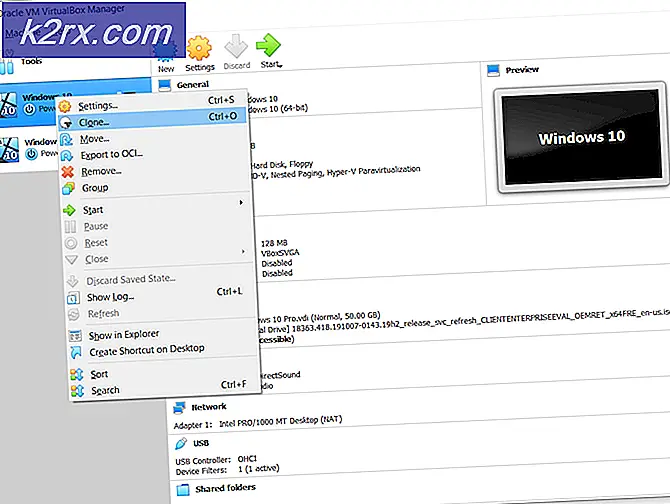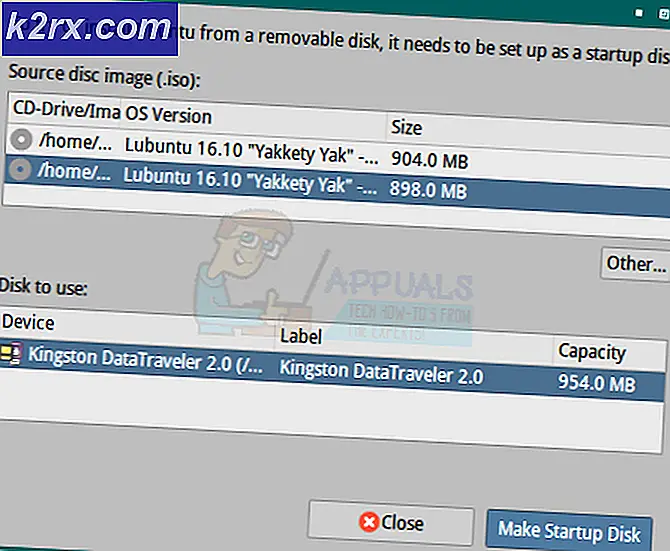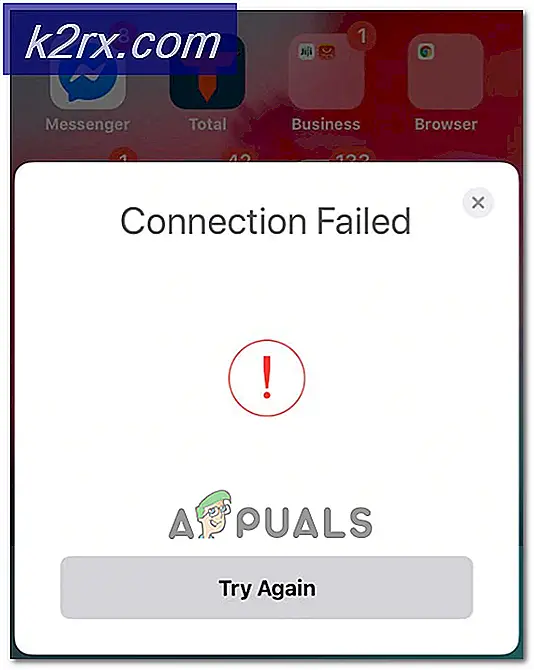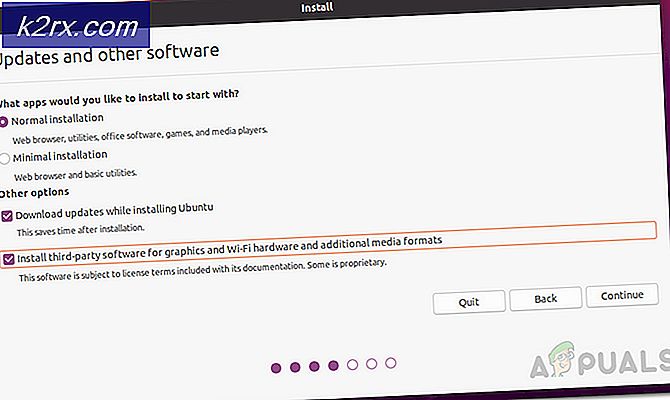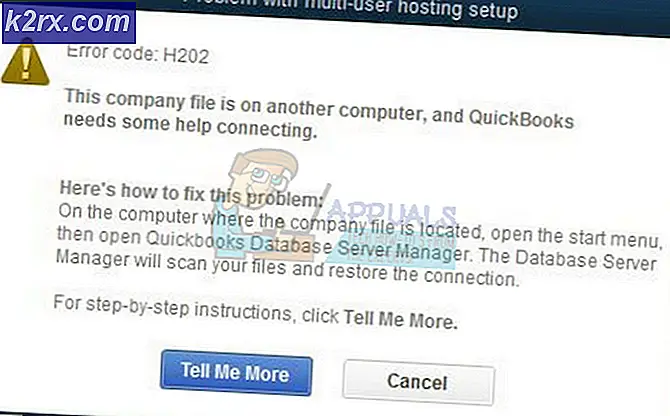การแก้ไข: ชื่อไดเรกทอรีไม่ถูกต้อง
ปัญหาและปัญหามากมายที่อาจทำให้ Windows 10 ติดตั้งในเครื่องคอมพิวเตอร์ของคุณเป็นไดรฟ์ DVD ของคุณทำงานผิดปกติและแสดงข้อความแสดงข้อผิดพลาดว่าชื่อไดเรกทอรีไม่ถูกต้องทุกครั้งที่ใส่ซีดีหรือดีวีดีลงในคอมพิวเตอร์และโหลดขึ้น ผู้ใช้ Windows 10 จำนวนมากรายงานว่าเคยประสบปัญหานี้หลังจากดำเนินการติดตั้งใหม่ทั้งหมดของ Windows 10 ชื่อไดเรกทอรีคือปัญหาที่ไม่ถูกต้องอาจเกิดจากอะไรก็ได้จากไดรฟ์ดีวีดีที่เสียบอยู่ในพอร์ต SATA ที่เต็มไปด้วยฝุ่นและทำให้เกิดปัญหากับการติดตั้งไดรฟ์ดีวีดี บนคอมพิวเตอร์. ไม่ว่าจะเป็นกรณีใดต่อไปนี้เป็นวิธีที่มีประสิทธิภาพมากที่สุดสามวิธีที่คุณสามารถใช้เพื่อแก้ไขปัญหานี้ในคอมพิวเตอร์ Windows 10:
โซลูชันที่ 1: ถอดปลั๊กไดรฟ์ดีวีดีของคุณและเสียบเข้ากับพอร์ต SATA อื่น
หากชื่อไดเรกทอรีของคุณเป็นข้อผิดพลาดที่ไม่ถูกต้องอาจเกิดจากปัญหาบางอย่างเกี่ยวกับพอร์ต SATA ที่ไดรฟ์ดีวีดีของคุณเสียบอยู่เสียบปลั๊กเข้าไปในพอร์ตอื่นจะทำเคล็ดลับและกำจัดปัญหาให้กับคุณ หากต้องการเปลี่ยนพอร์ต SATA ที่ไดรฟ์ดีวีดีของคุณเสียบอยู่ให้เปิดฝาครอบเครื่องคอมพิวเตอร์ถอดไดรฟ์ดีวีดีออกจากพอร์ตและเสียบเข้ากับพอร์ตอื่น ตัวอย่างเช่นหากไดรฟ์ดีวีดีของคุณเสียบเข้ากับพอร์ต SATA 1 ให้เสียบเข้ากับพอร์ต SATA 2 หรือ SATA 3 ซึ่งควรจะเพียงพอที่จะแก้ไขปัญหานี้
วิธีที่ 2: ปิดใช้งานแล้วเปิดใช้งานไดรฟ์เวอร์ของไดรฟ์ดีวีดี
คลิกขวาที่ปุ่ม Start Menu เพื่อเปิด เมนู WinX
ใน เมนู WinX ให้คลิกที่ Device manager เพื่อเปิด
ขยายส่วน ไดรฟ์ดีวีดี / ซีดีรอม และดับเบิลคลิกที่ไดรฟ์ดีวีดีของคุณเพื่อเปิดคุณสมบัติ เปลี่ยนไปใช้ ไดร์เวอร์ คลิกที่ ปิดการใช้งาน เมื่อโปรแกรมควบคุมถูกปิดการใช้งานคลิก เปิดใช้งาน เพื่อ เปิดใช้งาน อีกครั้ง
PRO TIP: หากปัญหาเกิดขึ้นกับคอมพิวเตอร์หรือแล็ปท็อป / โน้ตบุ๊คคุณควรลองใช้ซอฟต์แวร์ Reimage Plus ซึ่งสามารถสแกนที่เก็บข้อมูลและแทนที่ไฟล์ที่เสียหายได้ วิธีนี้ใช้ได้ผลในกรณีส่วนใหญ่เนื่องจากปัญหาเกิดจากความเสียหายของระบบ คุณสามารถดาวน์โหลด Reimage Plus โดยคลิกที่นี่รีสตาร์ท เครื่องคอมพิวเตอร์ของคุณ ปัญหาของคุณควรได้รับการแก้ไขทันทีที่คอมพิวเตอร์ของคุณเริ่มระบบขึ้น
วิธีที่ 3: ถอนการติดตั้งไดรฟ์ดีวีดีและติดตั้งใหม่
หากทั้งสองวิธีแก้ปัญหาระบุไว้และอธิบายไว้ข้างต้นไม่ได้ผลสำหรับคุณแล้วจะมีโอกาสสำคัญที่โซลูชันนี้จะมีขึ้น มั่นใจได้ว่าจะไม่มีอันตรายใด ๆ เกิดขึ้นกับคอมพิวเตอร์ของคุณจากการถอนการติดตั้งไดรฟ์ดีวีดีของคุณ - คอมพิวเตอร์จะติดตั้งไดรฟ์ดีวีดีใหม่ในคราวต่อไป
คลิกขวาที่ปุ่ม Start Menu เพื่อเปิด เมนู WinX ใน เมนู WinX ให้คลิกที่ Device manager เพื่อเปิด ขยาย ไดรฟ์ DVD / CD-ROM ส่วนคลิกขวาที่ไดรฟ์ดีวีดีของคุณและคลิกที่ ถอนการติดตั้ง ยืนยันการทำงานในหน้าต่างที่ปรากฏขึ้น
รีสตาร์ท เครื่องคอมพิวเตอร์ของคุณ ไดรฟ์ดีวีดีของคุณจะได้รับการยอมรับจากคอมพิวเตอร์ทันทีที่คุณบูตเครื่องใหม่และจะติดตั้งใหม่ การติดตั้งใหม่ของไดรฟ์ทั้งสองจะต้องแก้ไขปัญหานี้
PRO TIP: หากปัญหาเกิดขึ้นกับคอมพิวเตอร์หรือแล็ปท็อป / โน้ตบุ๊คคุณควรลองใช้ซอฟต์แวร์ Reimage Plus ซึ่งสามารถสแกนที่เก็บข้อมูลและแทนที่ไฟล์ที่เสียหายได้ วิธีนี้ใช้ได้ผลในกรณีส่วนใหญ่เนื่องจากปัญหาเกิดจากความเสียหายของระบบ คุณสามารถดาวน์โหลด Reimage Plus โดยคลิกที่นี่